| ホームページの作り方 |


| 69.WinSCPでサイト転送する-3- | ||
|
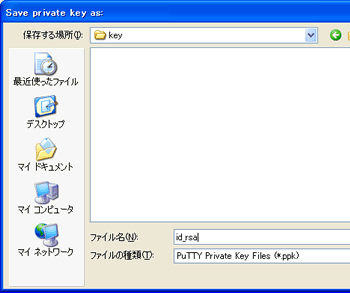 |
|
|
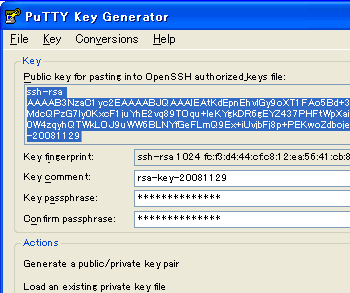 |
|
|
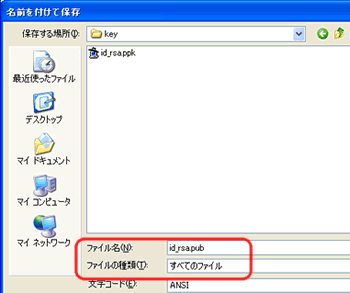 |
|
|
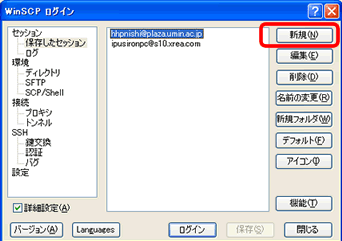 |
|
|
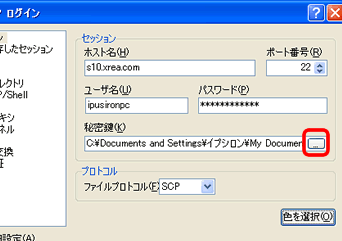 |
|
|
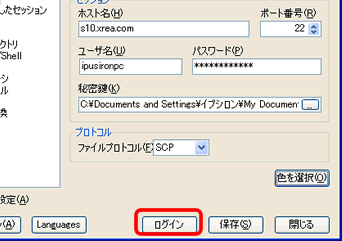 |
|
| BACK/NEXT | ||
| Word の使い方/Internet Explorerの使い方/Excelの使い方/Outlook Expressの使い方/Windows の使い方/私のデスクトップ/おすすめパソコン書籍/おすすめExcel書籍/HP作成代行/パソコン教室/ | ||
